Pestaña Capas - Mover y Enlazar Capas
Dijimos anteriormente que el orden de las capas determinan la visualización del gráfico. Una capa puede moverse y ocupar otro lugar al orden en el que estaban. Esto se hace sencillamente haciendo click y arrastrando una de ellas a otro lugar.
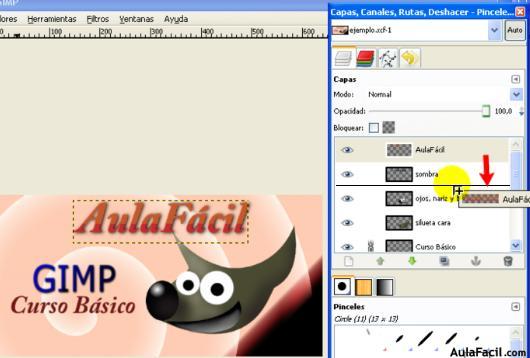
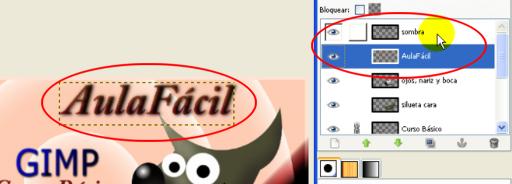
Como vemos en este ejemplo, el título ha quedado debajo de su sombra.
Se pueden realizar distintas acciones con las capas y una de ellas es enlazar. Esta acción permite que una capa quede relacionada a otra y se consigue al hacer click en este espacio.

Vemos que se crea un icono de una cadena de forma que cualquier movimiento ejecutado para reubicar el elemento influirá sobre las capas enlazadas. De esta forma, podremos ir enlazando dos o varias a la vez para trabajar a gusto.
Seleccionamos la herramienta mover para ver el resultado.

Nos fijamos cuantas capas se hallan enlazadas y movemos para ver el resultado. Habilitando el enlace de una o varias observaremos el comportamiento de las mismas al realizar la tarea de mover.

En este caso hemos enlazado todos los títulos y por lo tanto se moverán conjuntamente.

